PhotoshopのLASSOツールで選択する方法
選択は最も重要なタスクの1つです。 Photoshop CC 。良い選択は、清潔さは言うまでもありません。しかし、あなたの処分で非常に多くの選択ツールを使えば、どれを使うべきですか?なお Photoshopチュートリアル 、あなたが決めるのを助けます。
- カスタムフォトショップブラシからもっと
Lassosは始めるのに最適な場所です。それらの間に、彼らは密接な制御、精度、そして直感を提供します。 3つすべてを使用すると、カーソルでオブジェクトの外側を物理的にトレースすることができます。
通常のラッソはあなたのオブジェクトの周りを描くことができるように頼っています。それは少し荒れていますが、それは3つのツールの中で最も速いです、そしてそれ以降に洗練されたエッジツールを使うことを提供します、それはわずか数秒で良い、明確な選択を生み出すことができます。
磁気ラッソは似ています、あなたのオブジェクトの周囲にカーソルを細かくドラッグする必要はありません。多角形のラッソはおそらく3つの最も管理されています。ポイントをドラッグして引っ張ることに頼る代わりに、それはよりピンポイントクリック手法を含みます。ポリゴナルLASSOを使用すると、オブジェクトの端をクリックしてポイントを削除できます。
あらゆる種類のプロジェクトのためのLASSOツールがあり、最良のことはすべて緊張を整えやすく、選択が行われた後に洗練されているということです。オブジェクトを切り取ることの芸術を習得すると、多くのプロジェクトに役立ちますので、ラッソスと遊ぶことをお勧めします。
通常のPhotoshop LASSOツール
あなたのエッジフリーハンドを描き、後に触れる。
01.あなたの選択を描きます

通常のLASSOを選択して起動します( l そして、あなたの目的の概要を描く。正確にトレースしようとすることを心配しないでください、しかし、あなたが少なくとも切り取ろうとしているものの基本的な概要に従うことを確認してください。
02.選択をタッチアップする
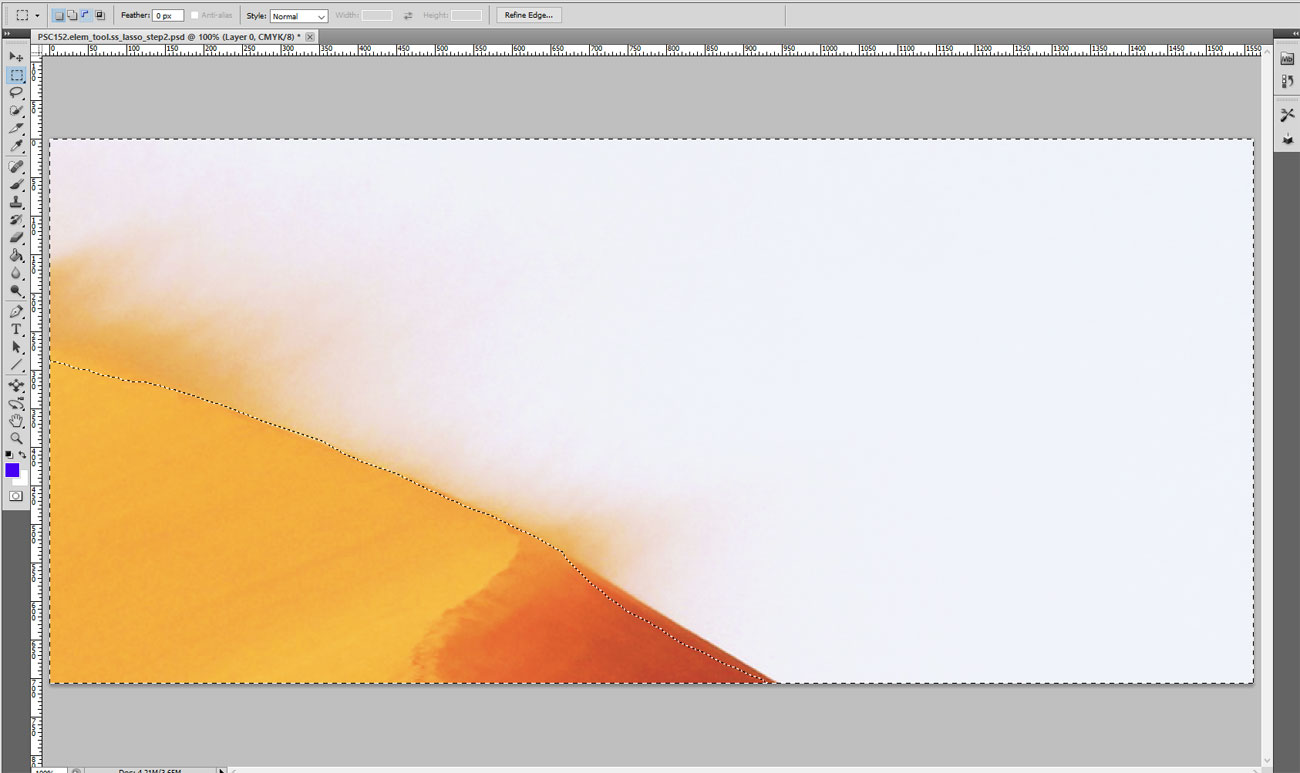
ラフな選択をしたら、少し編集できます。要素の下部バーのオプションを確認してください。あなたは再度あなたの選択にピクセルを追加または削除することができます。
03.エッジを絞り込む
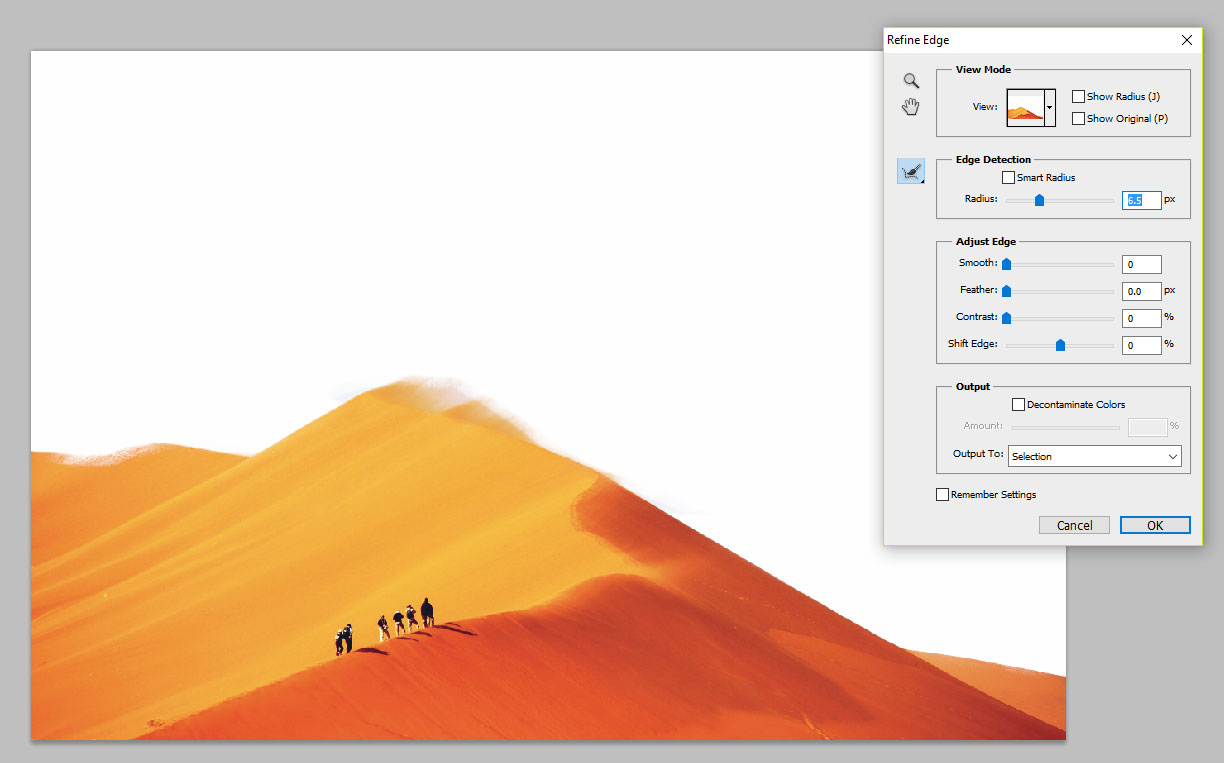
最後に、Refine Edgeツールをクリックします。ここでは、滑らかで羽毛、コントラスト、シフトエッジを含むあなたの選択をあなたの選択をするのを助けるためにあらゆる種類のスライダーが見えます。これらを実験し、写真自体にブラッシングすることで、選択からのピクセルを追加/削除することができます。
Photoshopの磁気ロッソ
エッジがどこにあるかを知るために要素の直感を信頼してください。
01.変数を設定します
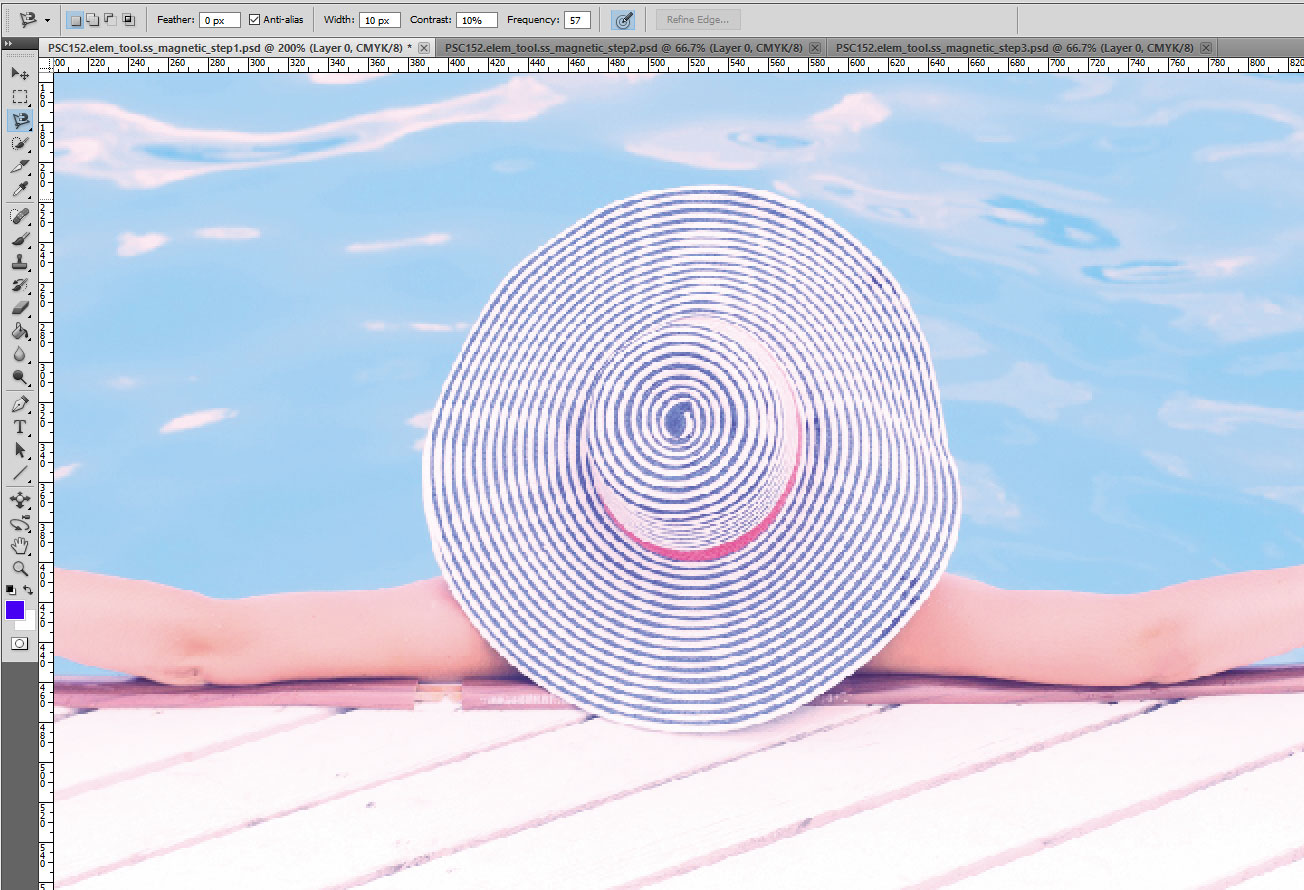
磁気ラッソを選択してください( l )。下部のバーでは、幅、コントラスト、周波数、羽のオプションが表示されます。選択のためにこれらを変更してください。よくわからない場合は、それらを無視して後でエッジを洗練してください。
02.選択をしてください

選択領域の一方の端をクリックしてください。そこから、あなたのオブジェクトの外側の周りにカーソルをトレースするだけで、ラッソが続きます。選択した最後の点を元に戻すには、バックスペースを押します。
03.それを片付ける

アウトラインをトレースしたら、ダブルクリックして終了します。多くの場合、磁気ラッソが磁気的になると、選択の終わりは面倒です。別のLASSO、またはマーキーツールを使用する( m 必要に応じて選択を完了する。
Photoshopの多角形のラッソ
クリックしてオブジェクトの周囲のポイントを作成してから選択します。
01.羽の設定を調整します
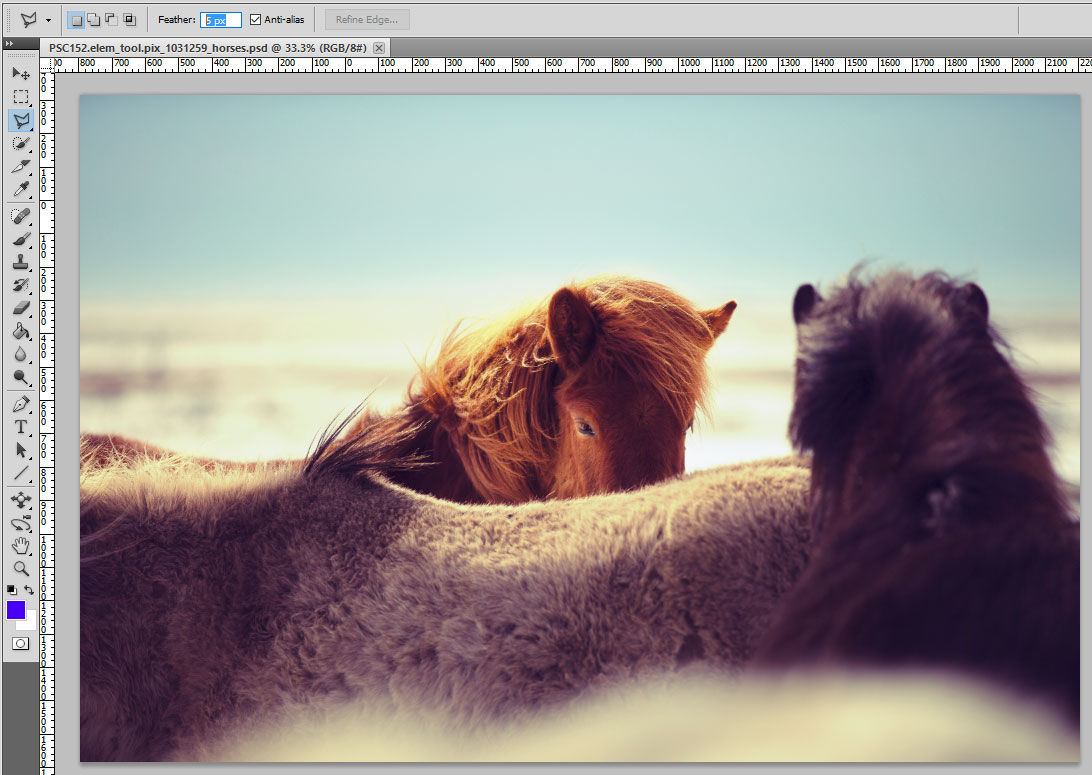
要素でどのような選択をする前に調整するための人気のあるオプションが羽です。これは、あなたのオブジェクトの周囲に柔らかさのピクセル数を決定します。より柔らかくなるが、それほど正確ではない選択をするためにそれをより高く設定してください。
02.アウトラインをトレースします
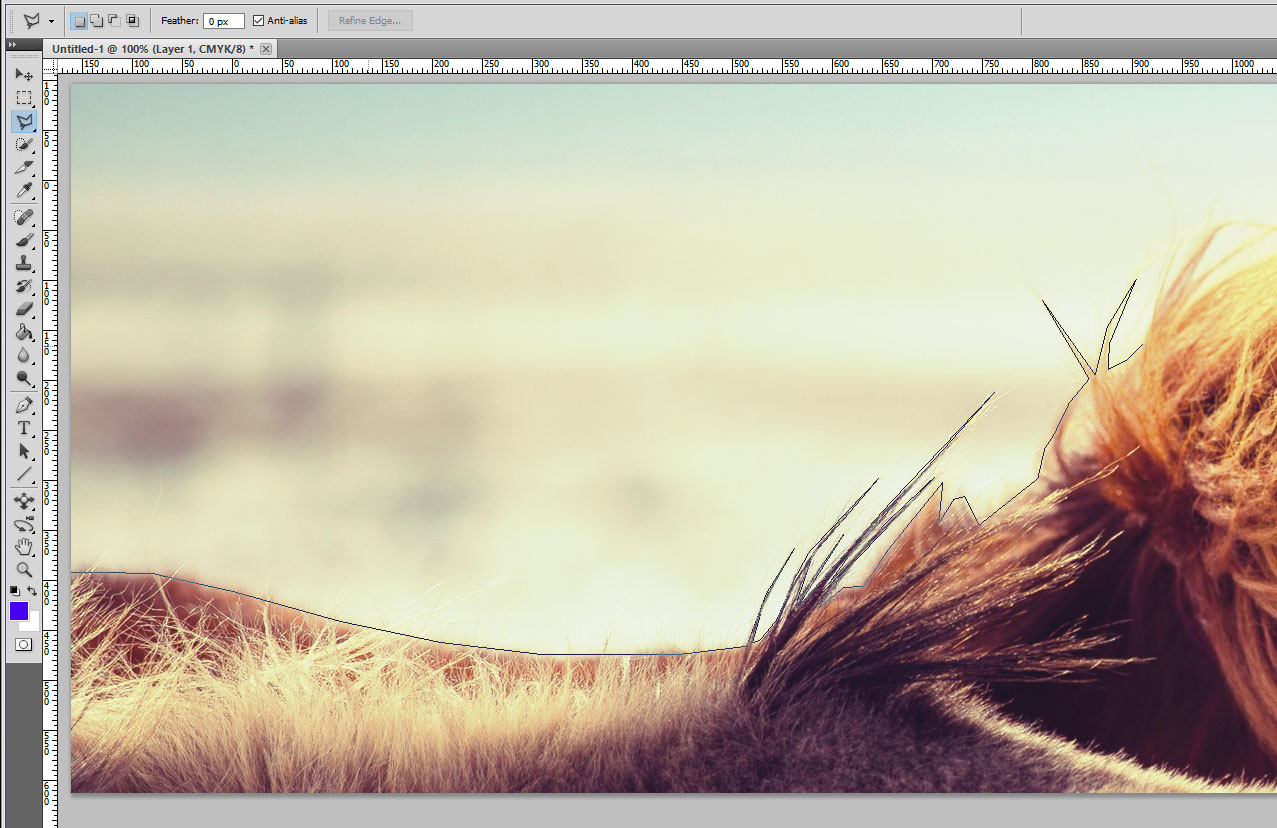
クリックすると、画像のポイントを設定します。あなたのオブジェクトの外側をクリックして、すべての関連コーナーでポイントを作ります。繰り返しますが、Backspaceキーを押して最後のポイントを削除し、ダブルクリックして選択を完了します。
03.エッジを絞り込む
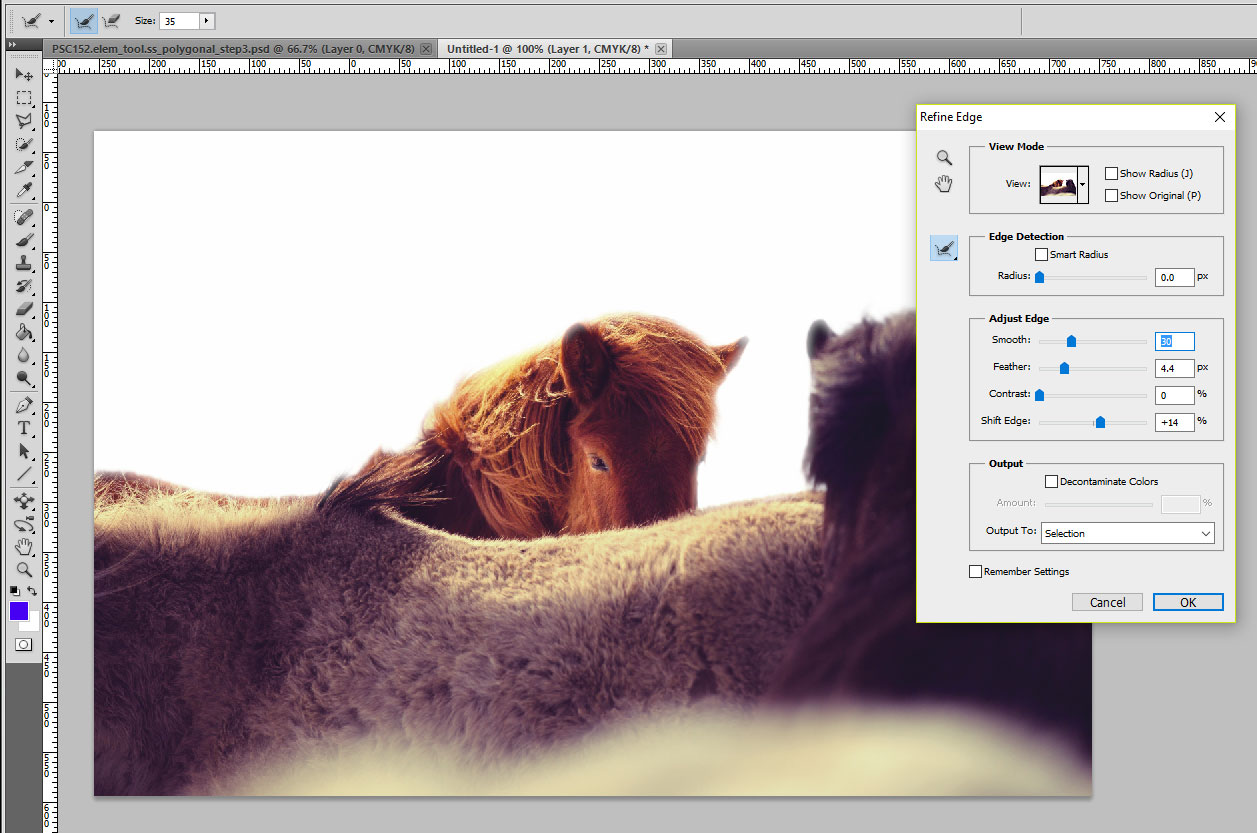
最後に、Refine Edgeダイアログを使用して選択をさらに向上させるプロセスを実行します。 4つのメインスライダを試して、ピクセルの端を柔らかくするのに役立ち、ピクセルを選択に追加または削除します。
この記事は当初Photoshop Creativeの問題152に登場しました。
関連記事:
- 様式化されたゲームアートワークを作成する方法
- 写真から図解の肖像画を作成します
- あなた自身のポップアートの肖像画を作ります
操作方法 - 最も人気のある記事
リプレクションスプリングを使用してコンポーネントをアニメートする方法
操作方法 Sep 11, 2025(イメージクレジット:マット・クラウチ) React Springはアニメーションであなたを助�..
Unreal Engine 4でゲーム環境を作成する
操作方法 Sep 11, 2025私のUnreal Engine 4プロジェクトを使用して最後の停止を例として、ビデオゲームの生産のためのリ..
カテゴリ
- AI&機械学習
- エアポッド
- アマゾン
- Amazon Alexa&Amazon Echo
- Amazon Alexa&Amazon Echo
- Amazon Fire TV
- Amazon Prime Video
- Android
- Android携帯電話&タブレット
- Android電話とタブレット
- Android TV
- アップル
- Apple App Store
- Apple Homekit&Apple HomePod
- アップルミュージック
- アップルテレビ
- アップルウォッチ
- Apps&Web Apps
- アプリとWebアプリ
- オーディオ
- Chromebook&Chrome OS
- Chromebook&Chrome OS
- Chromecast
- クラウド&インターネット
- クラウドとインターネット
- クラウドとインターネット
- コンピュータハードウェア
- コンピュータ履歴
- コード切断&ストリーミング
- コード切断とストリーミング
- そば
- ディズニー+
- DIY
- 電気自動車
- EReaders
- 必需品
- 説明者
- ゲーム
- 一般
- Gmail
- Google Assistant&Google Nest
- Google Assistant&Google Nest
- Google Chrome
- Google Docs
- Google Drive
- Googleマップ
- Google Play Store
- Google Sheets
- Googleスライド
- Google TV
- ハードウェア
- HBO MAX
- 操作方法
- Hulu
- インターネットスラング&略語
- IPhone&iPad
- Kindle
- Linux
- Mac
- メンテナンスと最適化
- マイクロソフトエッジ
- Microsoft Excel
- Microsoft Office
- Microsoft Outlook
- Microsoft PowerPoint
- マイクロソフトチーム
- Microsoft Word
- Mozilla Firefox
- Netflix
- ニンテンドースイッチ
- パラマウント+
- PCゲーム
- 孔雀
- 写真
- Photoshop
- プレイステーション
- プライバシーとセキュリティ
- プライバシーとセキュリティ
- プライバシーとセキュリティ
- 製品全体の
- プログラミング
- ラズベリーPI
- 六王
- サファリ
- サムスン携帯電話&タブレット
- サムスンの電話とタブレット
- スラック
- スマートホーム
- スナップチャット
- ソーシャルメディア
- 空
- Spotify
- TINDER
- トラブルシューティング
- テレビ
- ビデオゲーム
- バーチャルリアリティ
- VPNS
- Webブラウザ
- WiFi&ルーター
- Wifi&ルーター
- Windows
- Windows 10
- Windows 11
- Windows 7
- Xbox
- YouTube&YouTube TV
- YouTube&YouTube TV
- ズーム
- 説明者







